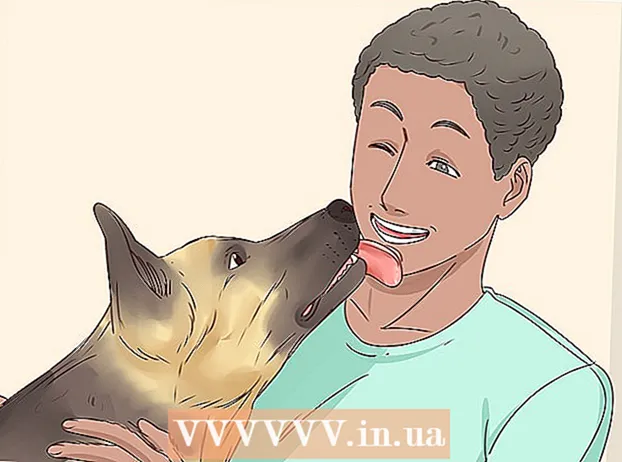Автор:
Frank Hunt
Дата На Създаване:
20 Март 2021
Дата На Актуализиране:
1 Юли 2024

Съдържание
Тази wikiHow ви показва как да влезете в уеб или настолната версия на WhatsApp, като сканирате QR код на телефона си.
Стъпвам
Метод 1 от 2: На iPhone
 Отидете до уеб версия на WhatsApp. Ще видите черно-бяло поле в средата на страницата; това е QR кодът.
Отидете до уеб версия на WhatsApp. Ще видите черно-бяло поле в средата на страницата; това е QR кодът. - Ако вместо това използвате настолната версия на WhatsApp, ще видите този код, когато стартирате програмата за първи път.
 Отворете WhatsApp на вашия iPhone. Това е зелено приложение с бяла икона на телефон в бял балон с реч.
Отворете WhatsApp на вашия iPhone. Това е зелено приложение с бяла икона на телефон в бял балон с реч. - Ако все пак трябва да настроите WhatsApp, направете го, преди да продължите.
 Докоснете Настройки. Намира се в долния десен ъгъл на екрана.
Докоснете Настройки. Намира се в долния десен ъгъл на екрана. - Когато WhatsApp се отвори в разговор, първо трябва да докоснете бутона „Назад“ в горния ляв ъгъл на екрана.
 Докоснете WhatsApp Web / Desktop. Тази опция е в горната част на страницата, точно под името и снимката на вашия профил.
Докоснете WhatsApp Web / Desktop. Тази опция е в горната част на страницата, точно под името и снимката на вашия профил.  Насочете камерата си към QR кода. Екранът на вашия iPhone трябва да е обърнат към вас, така че камерата да сочи към QR кода на вашия компютър.
Насочете камерата си към QR кода. Екранът на вашия iPhone трябва да е обърнат към вас, така че камерата да сочи към QR кода на вашия компютър. - Ако преди това сте сканирали QR код с WhatsApp, първо ще трябва да стартирате камерата Сканирайте QR код в горната част на екрана.
 Изчакайте кодът да бъде сканиран. Ако камерата ви не „грабне“ веднага QR кода, опитайте с вашия iPhone по-близо до екрана.
Изчакайте кодът да бъде сканиран. Ако камерата ви не „грабне“ веднага QR кода, опитайте с вашия iPhone по-близо до екрана. - След като кодът бъде сканиран, вашите съобщения в WhatsApp ще се показват на уеб страницата на WhatsApp.
Метод 2 от 2: На Android
 Отидете до уеб версия на WhatsApp. Ще видите черно-бяло поле в средата на страницата; това е QR кодът.
Отидете до уеб версия на WhatsApp. Ще видите черно-бяло поле в средата на страницата; това е QR кодът. - Ако вместо това използвате настолната версия на WhatsApp, ще видите този код, когато стартирате програмата за първи път.
 Отворете WhatsApp на вашия Android телефон. Това е зелено приложение с бяла икона на телефон в бял балон с реч.
Отворете WhatsApp на вашия Android телефон. Това е зелено приложение с бяла икона на телефон в бял балон с реч. - Ако все пак трябва да настроите WhatsApp, направете го, преди да продължите.
 Докоснете ⋮. Намира се в горния десен ъгъл на екрана. Това ще отвори падащо меню с различни опции.
Докоснете ⋮. Намира се в горния десен ъгъл на екрана. Това ще отвори падащо меню с различни опции. - Когато WhatsApp се отвори в разговор, първо трябва да докоснете бутона „Назад“ в горния ляв ъгъл на екрана.
 Докоснете WhatsApp Web. Това е падащо меню. Това отваря четец на QR код, който използва основната камера като скенер.
Докоснете WhatsApp Web. Това е падащо меню. Това отваря четец на QR код, който използва основната камера като скенер.  Насочете камерата си към QR кода. Екранът на вашия iPhone трябва да е обърнат към вас, така че камерата да сочи към QR кода на вашия компютър.
Насочете камерата си към QR кода. Екранът на вашия iPhone трябва да е обърнат към вас, така че камерата да сочи към QR кода на вашия компютър. - Ако преди това сте сканирали QR код с WhatsApp, първо ще трябва да стартирате камерата Сканирайте QR код в горната част на екрана.
 Изчакайте кодът да бъде сканиран. Ако камерата ви не „грабне“ веднага QR кода, опитайте с вашия iPhone по-близо до екрана.
Изчакайте кодът да бъде сканиран. Ако камерата ви не „грабне“ веднага QR кода, опитайте с вашия iPhone по-близо до екрана. - След като кодът бъде сканиран, вашите съобщения в WhatsApp ще се показват на уеб страницата на WhatsApp.
Съвети
- Ако чакате твърде дълго, за да сканирате QR кода, опцията ще изтече. Просто кликнете върху „Refresh code“ в зеления кръг в центъра на полето, съдържащо кода, за да презаредите кода.
Предупреждения
- Не забравяйте да затворите уеб версията на WhatsApp, след като я използвате - особено ако сте на споделен компютър - в противен случай другите ще могат да четат вашите съобщения.